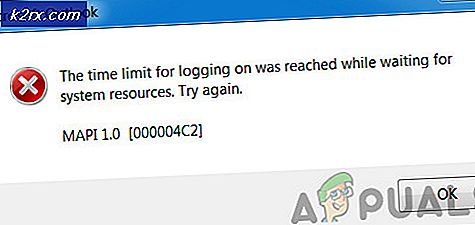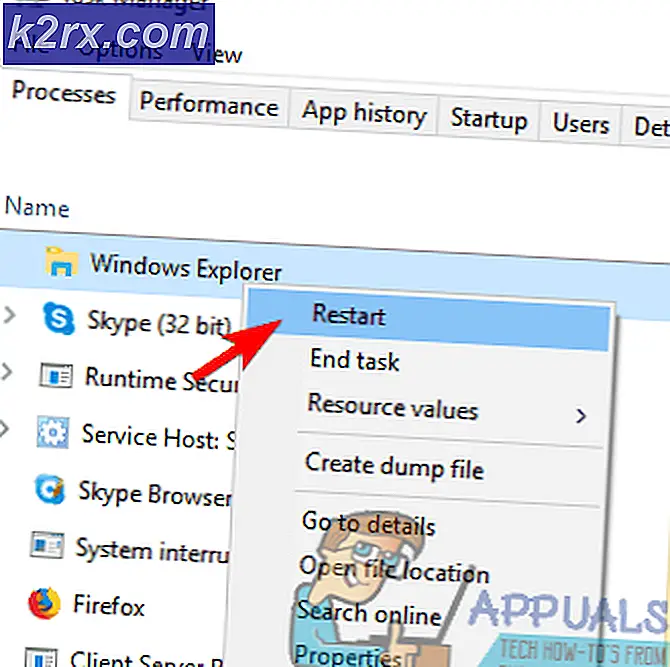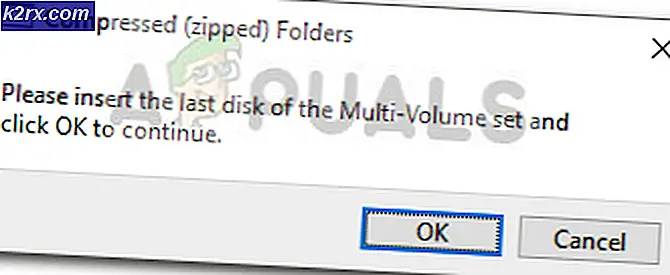Fix: Ultimate General Civil War vil ikke svare
Ultimate General: Civil War er et valgdrevet taktisk krigsspil, der sætter spilleren i spidsen for en hær under den amerikanske borgerkrig fra 1861-1865. Spillets kampagnemodus gør det muligt for spillere at kæmpe i den amerikanske borgerkrig og deltage i mere end 50 kampe lige fra små engagementer til store brandbekæmpelser mellem modstående sider. Hvordan spillets historie udvikler sig væsentligt afhænger af dine handlinger og beslutninger som en generel med fuld kontrol over en hel hær.
Afhængigt af din succes i spillet kan du låse adgang til endnu flere militære korps, divisioner og brigader. Spillets hovedmål er at lede din hær til sejr, samtidig med at du bevarer dine soldaters liv, med svigt, der resulterer i dit omdømme som en general, der tager et slag, din hærs moral bliver styrtet, og du bliver tvunget til at træde tilbage fra din stilling.
Ultimate General: Borgerkrig er fra og med i Early Access, hvorfor problemer og problemer med spillet skal forventes. For mange spillere begynder spillet nogle gange ikke at reagere eller vises bare en sort skærm, når de rammer Play- knappen. Heldigvis er de mest almindelige problemer, som spillerne oplever, helt fixable, og følgende er nogle af de mest effektive løsninger på de mest almindelige problemer forbundet med Ultimate General: Civil War:
Løsning 1: Kontroller integriteten af Game Cache
Spillere kan løse størstedelen af de mest almindelige Ultimate General: Borgerkrigsproblemer ved blot at verificere integriteten af spilets cache på Steam. For at kontrollere integriteten af Ultimate General: Borgerkrigets Game Cache on Steam, skal du:
- Start Steam- klienten på din computer.
- Naviger til dit bibliotek .
- Højreklik på Ultimate General: Borgerkrig i venstre rude i dit bibliotek, og klik på Egenskaber i den resulterende kontekstmenu.
- Naviger til de lokale filer
- Klik på Kontroller integriteten af Game Cache .
- Damp vil fortsætte med at tjekke Ultimate General: Borgerkrigs spilcache for manglende eller korrupte filer og fortsæt med at erstatte / reparere noget, som den finder. Denne proces kan tage lidt tid, så du skal muligvis være lidt patient.
Når integriteten af spilets cache er blevet bekræftet, skal du prøve at starte den for at se, om problemet, du oplever, er blevet løst.
Løsning 2: Slet spilets Options-filer
Du kan opleve et problem med Ultimate General: Borgerkrigen, fordi nogle af dine indstillinger i spillet muligvis ikke er kompatible med en ny patch, der for nylig er udbygget af udviklerne. Hvis det er tilfældet, skal du slette spilets Options-filer og nulstille spilets indstillinger i spillet til deres standardværdier, hvilket problem du oplever. For at anvende denne løsning skal du:
PRO TIP: Hvis problemet er med din computer eller en bærbar computer / notesbog, skal du prøve at bruge Reimage Plus-softwaren, som kan scanne lagrene og udskifte korrupte og manglende filer. Dette virker i de fleste tilfælde, hvor problemet er opstået på grund af systemkorruption. Du kan downloade Reimage Plus ved at klikke her- Tryk på Windows Logo- tasten + E for at starte File Explorer .
- Naviger til følgende mappe:
X: \ Users \ (Dit brugernavn) \ AppData \ LocalLow \ Game Labs \ Ultimate General Civil War
Bemærk: I mappen ovenfor skal du erstatte X med det bogstav, der svarer til partitionen på din computers harddisk, som Windows er installeret på. For de fleste er dette Drive C.
- En efter en finder du følgende filer i mappen, klikker på dem for at markere dem, tryk på Slet og bekræft handlingen i den resulterende popup:
controls.bin
ioptions.bin
Når du er færdig, start spillet og kontroller for at se, om det problem, du tidligere havde, stadig vedvarer.
Løsning 3: Installer Microsoft Visual C ++ Redistributable Package
- Gå her og download en kopi af Microsoft Visual C ++ Redistributable Package til din computer.
- Naviger til, hvor du gemte Microsoft Visual C ++ Redistributable Package installer, find den hentede fil og dobbeltklik på den for at køre den.
- Gå gennem installationsguiden for at installere Microsoft Visual C ++-omfordelbar pakke . Når installationen er gennemført, skal du starte Ultimate General: Civil War og kontrollere, om problemet er løst eller ej.
Løsning 4: Afinstaller dine grafikdrivere og installer de nyeste
Du har muligvis problemer med Ultimate General: Borgerkrig, fordi de drivere, din computer har til din GPU, er forældede. Hvis det er tilfældet, skal du blot afinstallere grafikdriverne, som din computer har i øjeblikket, og hente og installere de nyeste grafikdrivere til din computers GPU. Hvis du har en NVIDIA GPU, kan du kigge efter de nyeste grafikdrivere til din GPU her . Hvis du har en AMD GPU, kan du kigge efter de nyeste grafikdrivere til din GPU her .
Løsning 5: Deaktiver eller afinstaller alle tredjeparts sikkerhedsprogrammer
Hvis du har et tredjeparts sikkerhedsprogram (som et antivirusprogram, antimalware eller firewall-program) på din computer, kan det forstyrre Ultimate General: Borgerkrigens evne til at fungere korrekt. For at se, om det er tilfældet, skal du bare deaktivere eller afinstallere alle tredjeparts sikkerhedsprogrammer på din computer, starte Ultimate General: Borgerkrig og kontrollere, om problemet du har oplevet er blevet rettet. Hvis problemet er løst, skal du blot skifte til et andet sikkerhedsprogram, der ikke kolliderer med spillet. Hvis problemet stadig vedvarer, er tredjeparts sikkerhedsprogrammer desværre ikke synderen i dit tilfælde, og du kan fortsætte og genaktivere eller geninstallere de sikkerhedsprogrammer, du har deaktiveret eller afinstalleret.
PRO TIP: Hvis problemet er med din computer eller en bærbar computer / notesbog, skal du prøve at bruge Reimage Plus-softwaren, som kan scanne lagrene og udskifte korrupte og manglende filer. Dette virker i de fleste tilfælde, hvor problemet er opstået på grund af systemkorruption. Du kan downloade Reimage Plus ved at klikke her